Windows PC에서 Battlefield 5 충돌을 수정하는 방법
게시 됨: 2023-03-02일부 사용자가 컴퓨터에서 Battlefield 5를 플레이하려고 할 때 문제가 발생한다고 보고했습니다. 서버에 가입한 후 또는 싱글 플레이어 캠페인을 플레이하는 동안 오류 코드나 메시지가 표시되지 않고 게임이 충돌하는 것으로 나타났습니다. PC에서 Battlefield 5가 충돌하는 원인은 게임의 저장된 데이터, 권한 부족 등 여러 변수에 따라 달라질 수 있습니다.
따라서 Battlefield 5를 플레이하는 동안 충돌이나 지연 문제가 발생하더라도 걱정하지 마세요. 이 기사에서는 Battlefield 5 충돌 문제를 해결하기 위해 확실히 고려할 수 있는 몇 가지 간단한 전술을 설명할 것입니다. 당신의 윈도우 PC.
Windows PC에서 Battlefield 5 충돌을 해결하는 5가지 솔루션
아래 목록은 Battlefield 5 충돌 문제에 대해 시도되고 테스트된 몇 가지 수정 사항입니다. 그러나 모든 방법을 시도할 필요는 없으며 최상의 솔루션을 찾을 때까지 진행하면 됩니다. 이제 더 이상 고민하지 않고 시작하겠습니다.
해결 방법 1: 시스템 요구 사항 확인
먼저 특정 게임의 시스템 요구 사항이 PC 사양과 호환되는지 확인해야 합니다. 그렇지 않으면 게임 충돌 또는 지연 문제에 직면할 수 있습니다. 여기서는 최소 요구 사항과 권장 요구 사항을 모두 언급했습니다.
최소 요건:
- 운영 체제: Windows 10, Windows 8.1 및 Windows 7(64비트)
- 메모리: 8GB RAM
- 프로세서: AMD FX-8350/코어 i5 6600K
- 그래픽: AMD Radeon RX 560 또는 NVIDIA GeForce GTX 1050
- 저장 공간: 50GB 사용 가능한 공간
- DirectX: 버전 11
권장 요구 사항:
- 운영 체제: Windows 10 이상(64비트)
- 메모리: 12GB RAM
- 프로세서: Intel Core i7 4790/ AMD Ryzen 3 1300X
- 그래픽: AMD Radeon RX 580 8GB
- 저장 공간: 50GB 사용 가능한 공간
- DirectX: 버전 11
해결 방법 2: 게임을 관리자 권한으로 실행
PC가 모든 최소 요구 사항을 충족하고 Battlefield 5가 Windows 10/11에서 여전히 충돌하는 경우 관리자 권한으로 게임을 시작하는 것이 좋습니다. 관리자 권한으로 Battlefield 5를 실행하는 방법은 다음과 같습니다.
- 바탕 화면에서 Battlefield 5를 마우스 오른쪽 버튼으로 클릭합니다.
- 그런 다음 사용 가능한 옵션에서 속성을 선택합니다.
- 호환성 탭으로 이동하십시오.
- 이제 이 프로그램을 관리자 옵션으로 실행하기 전에 사용 가능한 상자를 클릭합니다.
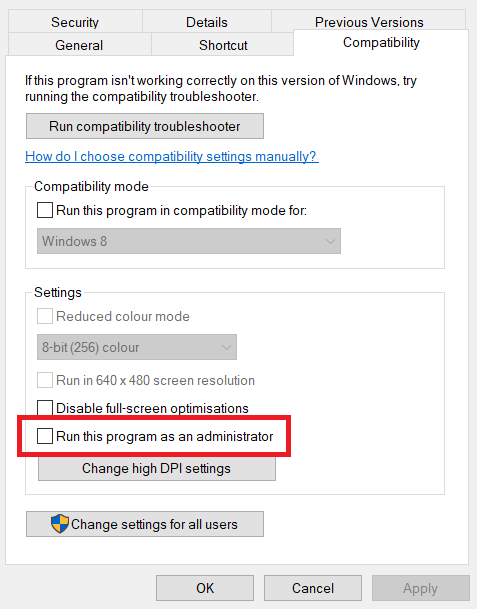
- 적용을 클릭한 다음 확인을 클릭하여 최근 변경 사항을 저장합니다.
완료되면 시스템을 재부팅하고 Windows 10에서 충돌하는 Battlefield 5가 수정되었는지 확인합니다. 그렇지 않은 경우 다른 솔루션을 진행할 수 있습니다.
또한 읽기: Battlefield 2042 DirectX 오류 수정 방법
해결 방법 3: 그래픽 드라이버 업데이트
게임 지연, 정지 또는 충돌 문제는 주로 오래되었거나 손상된 그래픽 드라이버로 인해 발생합니다. 따라서 오래되었거나 누락되었거나 손상된 그래픽 드라이버를 사용하는 경우 시작 시 Battlefield 5 충돌이 발생할 수 있습니다. 이 문제를 해결하려면 그래픽 드라이버를 자주 업데이트해야 합니다.
수동 또는 자동으로 그래픽 드라이버를 업데이트할 수 있습니다. 드라이버를 수동으로 업데이트하려면 그래픽 카드 제조업체의 공식 웹 사이트를 방문하여 Windows OS 버전에 따라 호환되는 드라이버 파일을 검색해야 합니다. 수동 방법에는 많은 시간과 컴퓨터 기술이 필요하다는 점은 주목할 가치가 있습니다. 따라서 드라이버를 수동으로 업데이트할 시간, 인내심 또는 필요한 기술이 없는 경우 Bit Driver Updater와 같은 최고의 드라이버 업데이트 프로그램을 사용하여 자동으로 업데이트할 수 있습니다.

Bit Driver Updater는 전 세계적으로 인정받는 소프트웨어이며 전 세계 수백만 명의 PC 사용자가 신뢰합니다. 이 유틸리티 도구에는 전체 드라이버 업데이트 프로세스를 훨씬 쉽게 만들어주는 매우 놀라운 기능이 포함되어 있습니다. 무료 버전 또는 프로 버전으로 드라이버를 업데이트할 수 있습니다. 프로 버전을 사용하면 그래픽 드라이버를 포함하여 한 번의 클릭으로 모든 최신 드라이버 업데이트를 설치할 수 있습니다. 또한 프로 버전은 연중무휴 기술 지원과 전액 환불 보장을 제공합니다. 반면 무료 버전에서는 한 번에 하나의 드라이버를 업데이트할 수 있습니다.
Bit Driver Updater를 통해 드라이버를 업데이트하려면 아래 절차를 따르십시오.
- 아래 버튼에서 Bit Driver Updater의 설치 파일을 다운로드하십시오.
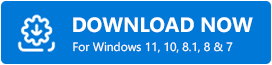
- 다운로드한 파일을 두 번 클릭하고 설치 마법사를 따라 프로세스를 완료합니다.
- 설치가 완료되면 PC에서 Bit Driver Updater를 실행하고 왼쪽 창에서 스캔 옵션을 클릭합니다.
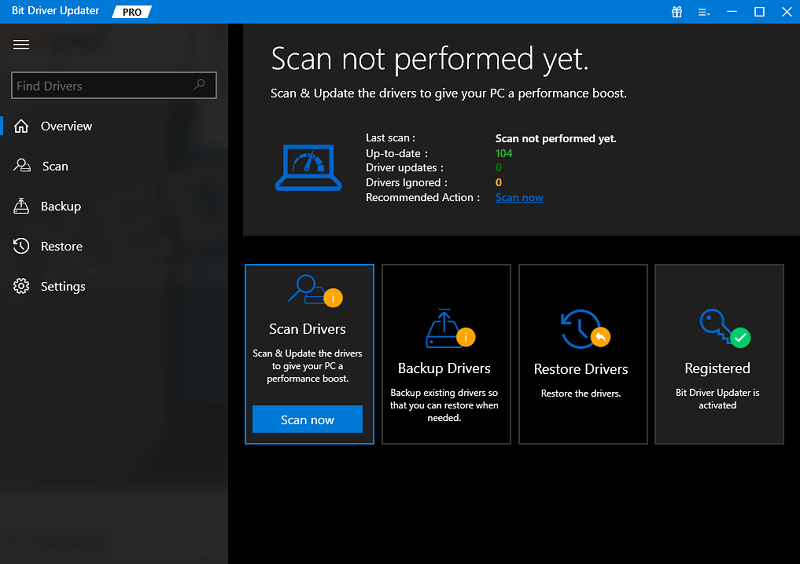
- 스캔이 완료될 때까지 기다리십시오. 스캔 결과를 확인하고 모두 업데이트 버튼을 클릭하면 모든 PC 드라이버가 한 번에 설치됩니다. 프로 버전을 사용하는 경우 업데이트하려는 드라이버 옆에 있는 지금 업데이트 버튼을 클릭합니다.
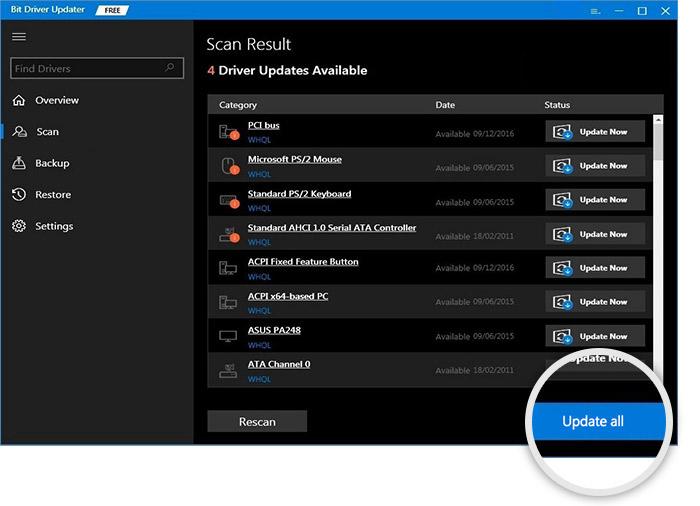
최신 버전의 그래픽 드라이버를 설치한 후 PC를 재부팅하고 Battlefield 5를 플레이하여 문제를 테스트해 보십시오. 안타깝게도 Windows 10/11에서 여전히 Battlefield 5가 충돌하는 경우 다른 수정을 시도하십시오.
해결 방법 4: 최신 시스템 업데이트 설치
시스템 업데이트 설치는 호환성 문제, 충돌 및 기타 시스템 결함을 줄이기 위해 PC 게이머에게 항상 중요합니다. 최신 시스템 업데이트에는 보안 패치, 성능 개선, 새로운 기능 등이 포함됩니다. 이렇게 하려면 다음 단계를 따르세요.
- 키보드에서 Windows 키와 I 키를 함께 누릅니다.
- 그러면 Windows 설정이 열립니다. 여기에서 업데이트 및 보안 을 클릭해야 합니다.
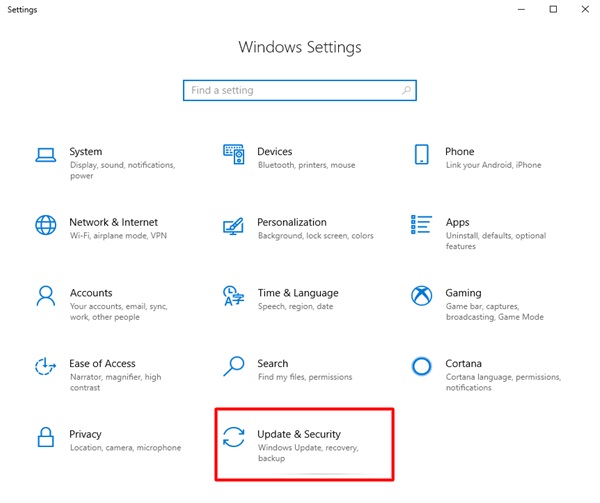
- 그런 다음 왼쪽 메뉴 창에서 Windows 업데이트가 선택되어 있는지 확인합니다. 그런 다음업데이트 확인을 클릭하십시오.
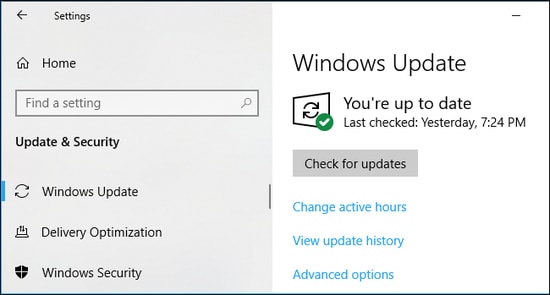
이제 Windows가 사용 가능한 시스템 업데이트를 다운로드하고 설치할 때까지 기다리십시오. 완료되면 장치를 다시 시작하고 Battlefield 5 충돌이 해결되었는지 확인하십시오.
또한 읽기: Windows PC에서 Battlefield 4 High Ping을 수정하는 팁
해결 방법 5: 불필요한 작업 닫기
위에 설명된 솔루션 중 어느 것도 효과가 없는 경우 Windows 11/10에서 충돌하는 Battlefield 5를 수정하는 데 도움이 될 수 있습니다. 불필요한 백그라운드 실행 프로세스 또는 프로그램은 메모리 사용량이나 CPU와 같은 많은 시스템 리소스를 차지하므로 결국 시스템 성능이 저하됩니다. 따라서 Battlefield 5와 같은 게임을 플레이하는 동안 충돌 또는 지연 문제가 발생하면 불필요한 작업을 종료하는 것이 좋습니다. 다음은 그 방법입니다.
- 키보드에서CTRL + SHIFT + ESC 키를 모두 눌러 작업 관리자를 시작합니다.
- 그런 다음 프로세스 탭으로 이동하여 더 이상 필요하지 않은 프로그램을 선택하십시오.
- 그런 다음 작업 끝내기 옵션을 클릭하여 닫습니다.
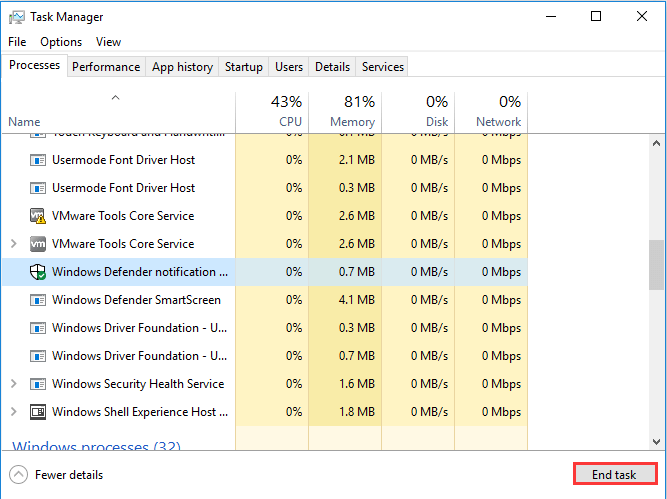
- 최근 변경 사항을 적용하려면 시스템을 재부팅하십시오.
Windows PC에서 Battlefield 5 충돌: 마지막 단어
그게 다야! Windows 11/10에서 Battlefield 5 충돌을 수정하는 방법에 대한 자세한 튜토리얼이 도움이 되었기를 바랍니다. 추가 지원이 필요한 경우 아래 상자에 의견을 남겨주세요.
더 많은 기술 관련 기사를 읽고 싶으십니까? 그렇다면 뉴스레터를 구독하고 소셜 미디어(Facebook, Twitter, Instagram, Pinterest 및 Tumblr)에서 팔로우할 수 있습니다.
